今日では、一度に多くの情報を残せるオンラインストレージが普及しています。たとえば、代表的なオンラインストレージに、無料で公開されている「Nextcloud(ネクストクラウド)」があります。
しかし、「GoogleドライブやDropboxは知っているが、Nextcloudははじめて知った」「Nextcloudを使いたいが、運用のイメージがつかない」という方も多いのではないでしょうか。
そこで今回は、Nextcloudの使い方や料金、評判を網羅的に解説します。
- Nextcloudの概要や基本的な使い方が知りたい
- 実際に利用するユーザーの意見を参考に、自社に合うツールか判断したい
- 大企業でもファイルを安全に管理できるツールを探している
という方はこの記事を参考にすると、Nextcloudについて詳しく分かり、具体的な運用のイメージを持てるようになります。
目次
Nextcloud(ネクストクラウド)とは
以下では、Nextcloudの概要を解説します。オンラインストレージを検討している担当者の方は必見です。
NextcloudとownCloudの違い

Nextcloudは、ドイツのNextcloud社が提供するオープンソースのオンラインストレージです。オープンソースとは、ソフトウェアを構成するプログラムの「ソースコード」を、無料で一般公開することを指します。
また、同じ開発者によって設立されたオープンソースソフトウェアにowncloud(オウンクラウド)があります。owncloudは「ファイルの共有と同期」に重点を置いている一方、Nextcloudは「ビデオ会議を含む共同作業」にコミットしているのが特徴です。
Nextcloudの機能/プラグイン機能一覧
Nextcloudには、主に以下の機能に加え、プラグイン(機能の拡張)が可能です。
| <基本機能> | <内容> |
|---|---|
| ファイル管理 |
あらゆるデバイスからファイルを開けるほか、強力なアクセス権限も設定できます。 |
| チャット |
グループチャットやWeb会議ができるほか、画面共有の機能も備わっています。 |
|
Microsoftとの
統合 |
Outlookやカレンダーツールと連携すれば、メールやスケジュールの管理も一か所でできます。 |
| 共同編集 |
カンバン形式で一覧表示されているファイルを、メンバーとリアルタイムで共同編集できます。 |
| <拡張機能> | <内容> |
|---|---|
| Activity機能 |
ファイルを作成したり、参照したりした際に、アクティビティの記録を残せます。 |
| Comments機能 |
ファイルにコメントを追加できます。 |
| Monitoring機能 |
ソフトの管理者がシステムの負荷などの原因を追究するのに役立ちます。 |
| Notifications機能 |
新しくファイルが共有されたり、コメントされたりしたときに通知が届くようになります。 |
このように、Nextcloudには基本機能だけでなく、必要に応じて機能の拡張もできるため、幅広い用途に使えるのです。
Nextcloudの安全性とは
Nextcloudでは、独自の暗号化機能が組み込まれており、高い安全性を誇っています。
そのほかにも、パスワード管理やアクセス制限、ブルートフォース保護などの強固なセキュリティ対策が施されているのが特徴です。そのため、万が一、外部から不正にアクセスされてしまったとしても、被害を最小限に抑えられます。
以上のことから、Nextcloudは、複数人で情報を取り扱うビジネスシーンにおいて、重宝されるソフトだと言えます。
ただし、いくらツール本体のセキュリティ対策が抜群だとしても、操作が複雑ではヒューマンエラーによる情報漏えいが起こるリスクも否めません。そのため、「誰でも簡単に使えること」もセキュリティ対策として、意識しておくことが大切です。
Nextcloudの使い方
以下では、Nextcloudの基本的な使い方を解説します。あらかじめ操作方法を確認すれば、スムーズにファイル管理できます。
(1)ファイルをアップロードする
次に、ファイルをNextcloudにアップロードする手順を解説します。具体的には以下の3ステップです。
- Nextcloudを開いてログインする
- 画面左上のメニューから[ファイル]をクリックする
- ファイルをNextcloud上にドラッグ&ドロップする
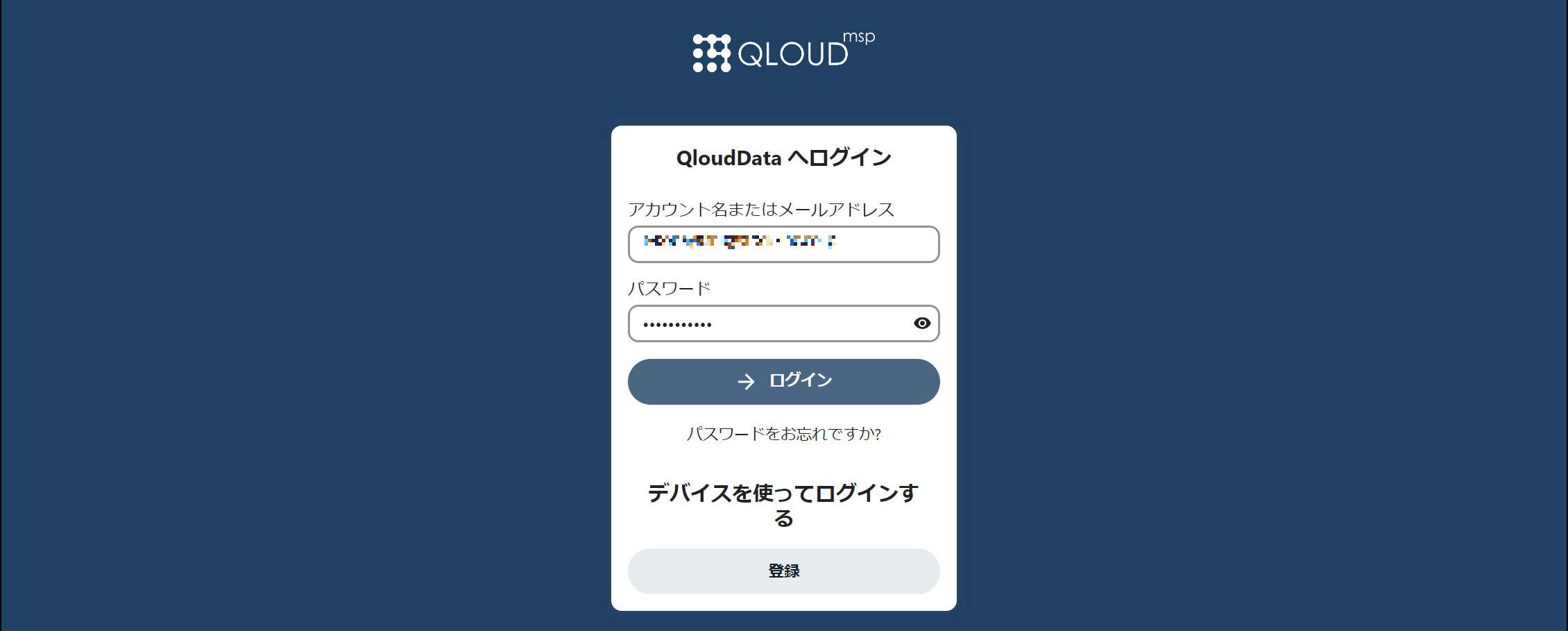
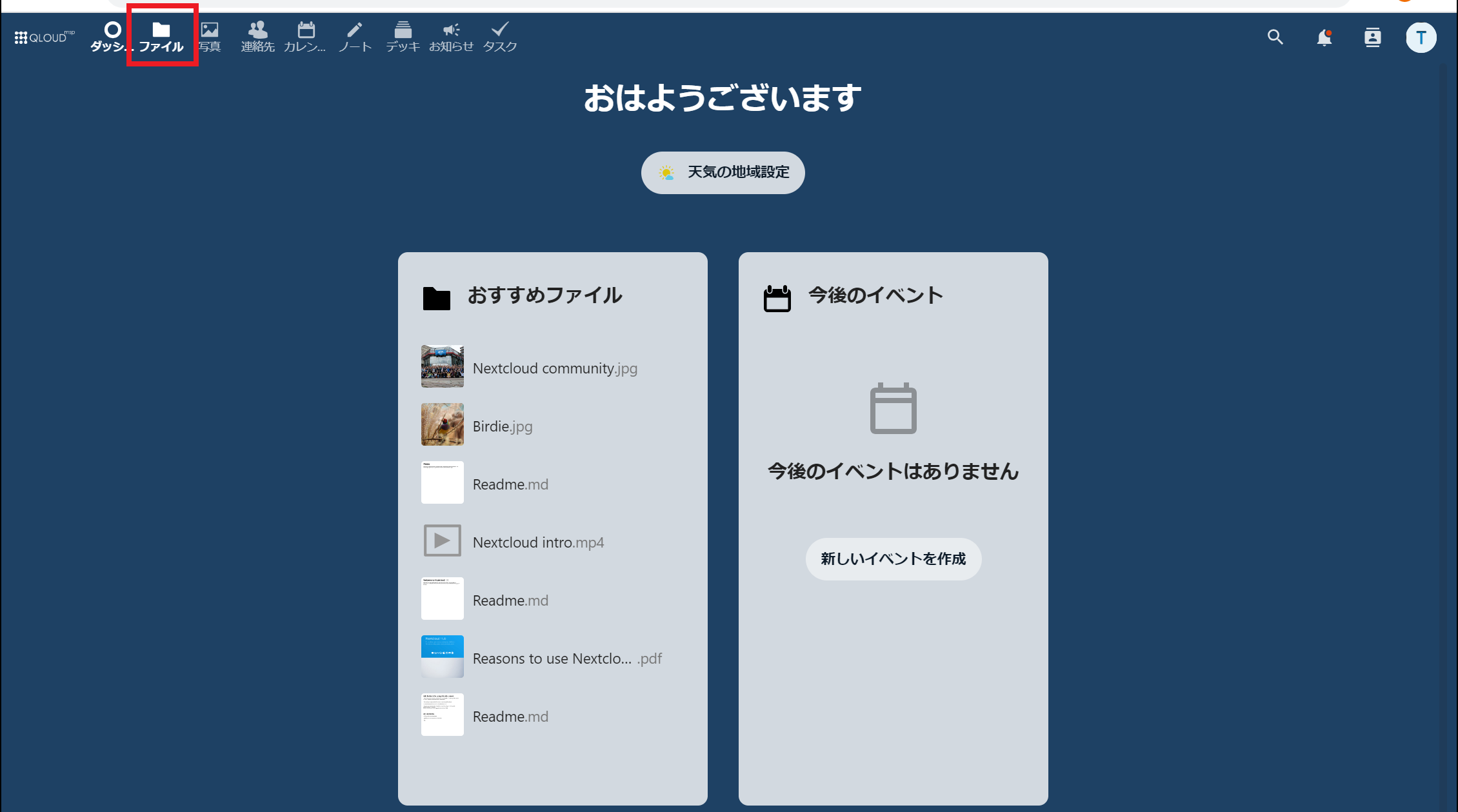
以上でファイルのアップロードは完了です。同様の手順でフォルダのアップロードもできます。
(2)ファイルのダウンロードする
次に、Nextcloudに保存されているファイルをダウンロードします。具体的には以下の2ステップです。
- ダウンロードするファイルを右クリックする
- メニューから[ダウンロード]をクリックする
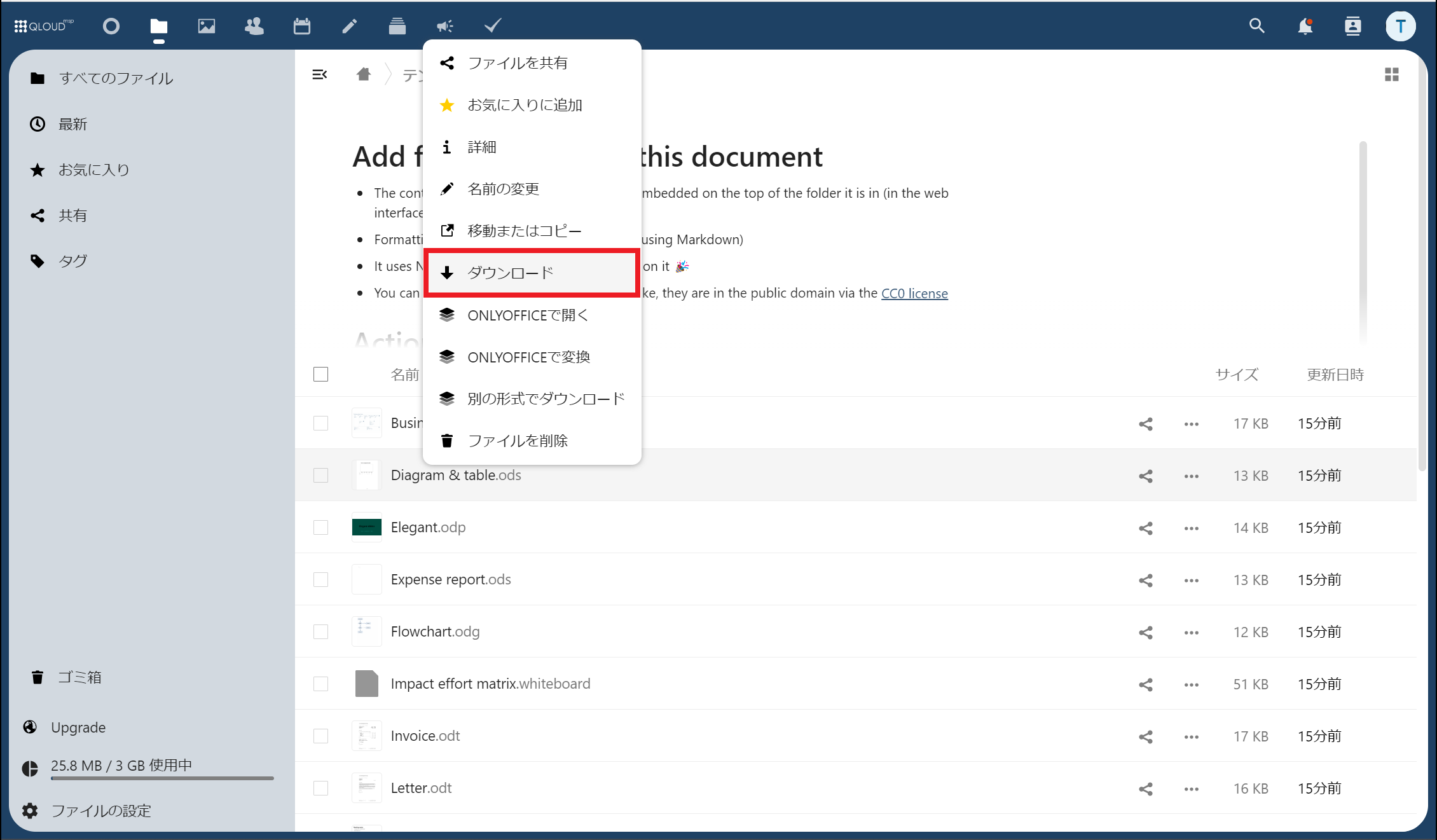
以上で目的のファイルがダウンロードできます。
(3)ファイルの削除する
次に、Nextcloudに保存されているファイルを削除する方法を解説します。具体的には以下の3ステップです。
- 削除したいファイルを右クリックする
- メニューから[ファイルを削除]をクリックする
- 該当ファイルが削除されて、[ゴミ箱]に移動する

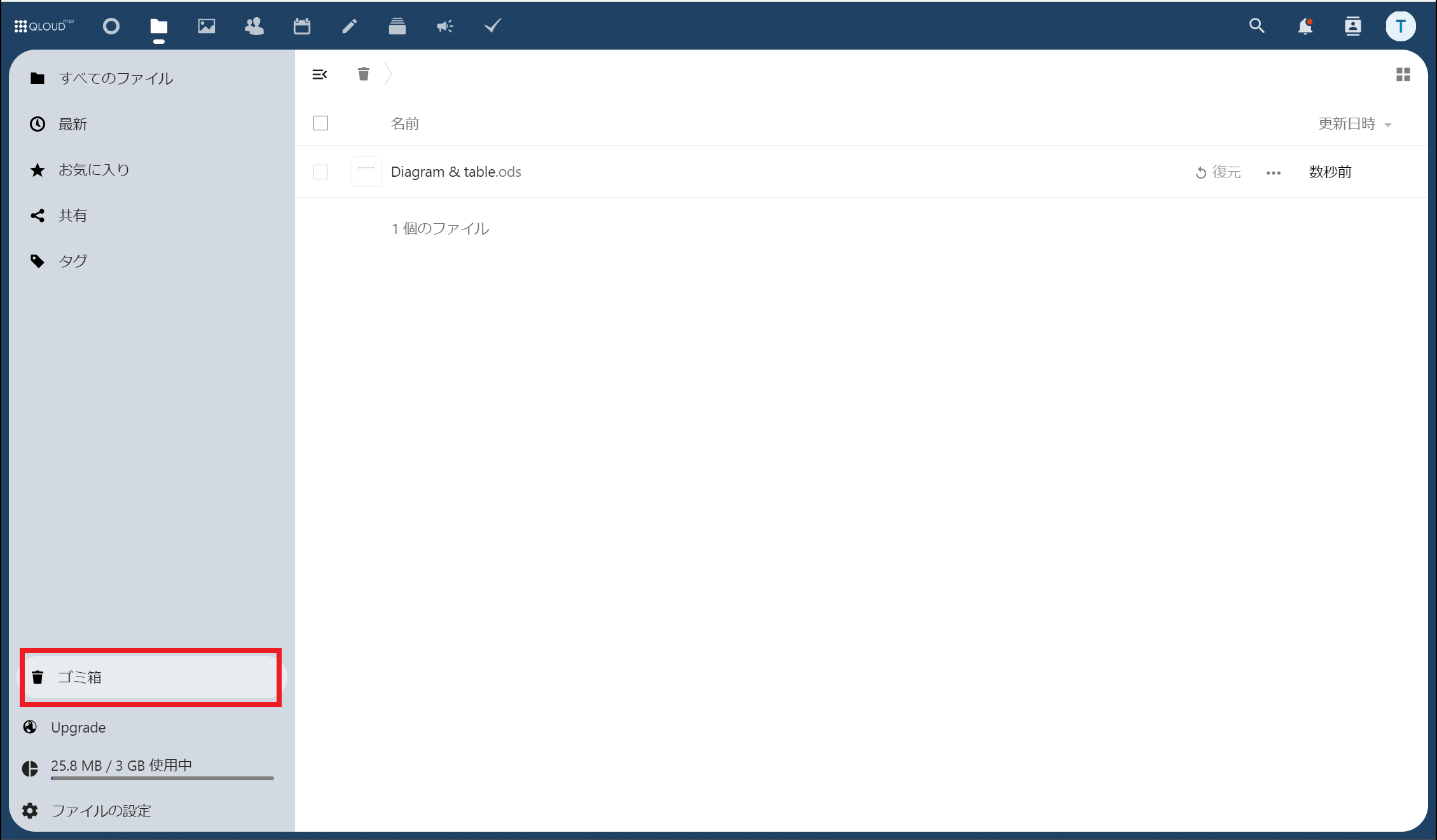
さらに、ゴミ箱に移動したファイルを右クリックして[完全に削除する]をタップすると、ファイルが完全に削除されます。
(4)ファイルの共有する
最後に、Nextcloudのファイルを共有しましょう。具体的には以下の3ステップです。
- ファイルの右に表示されている[共有マーク]をクリックする
- メニューから[URLで共有]をクリックする
- 任意のパスワードを入力して、該当URLを相手に送る
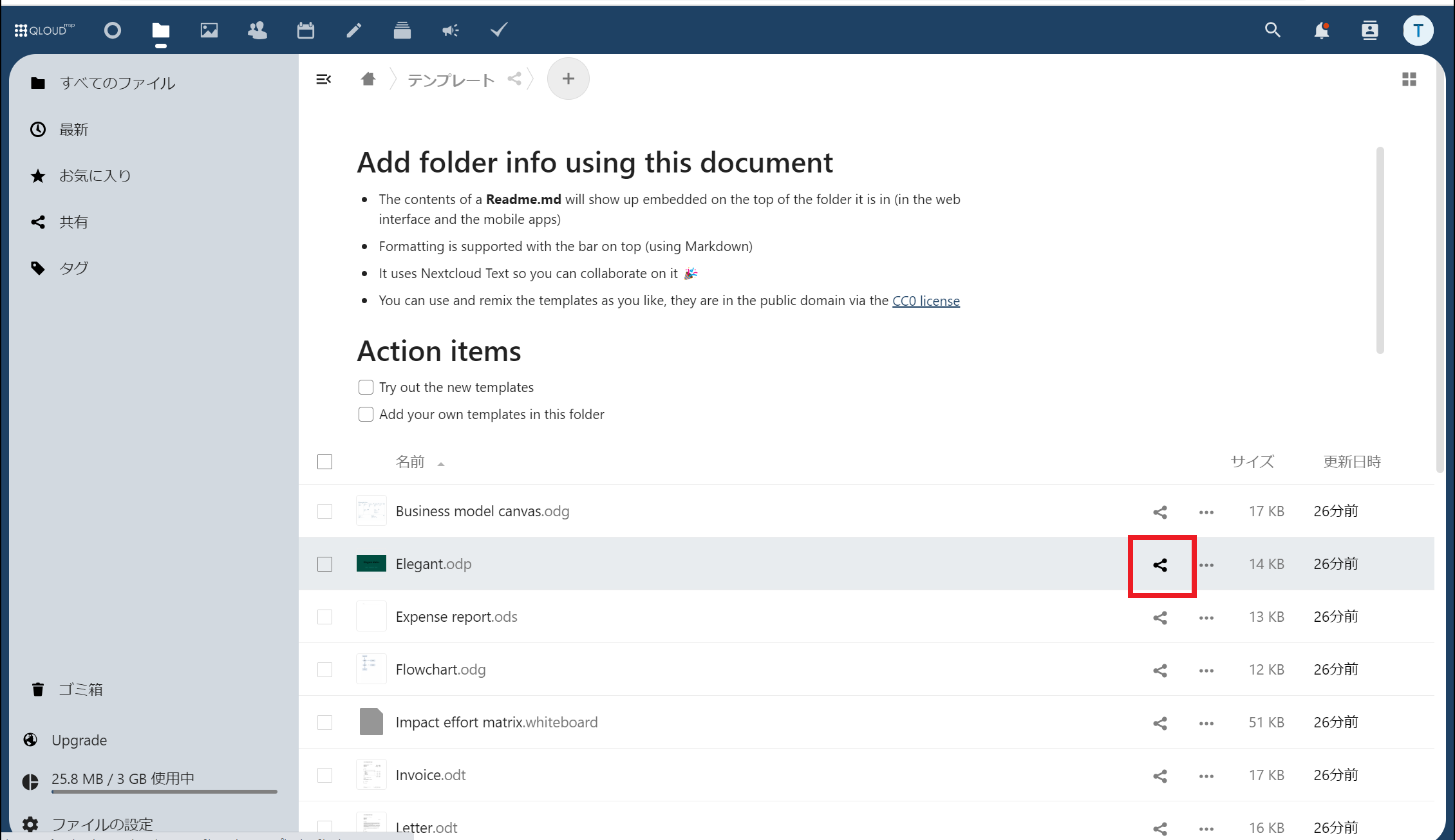
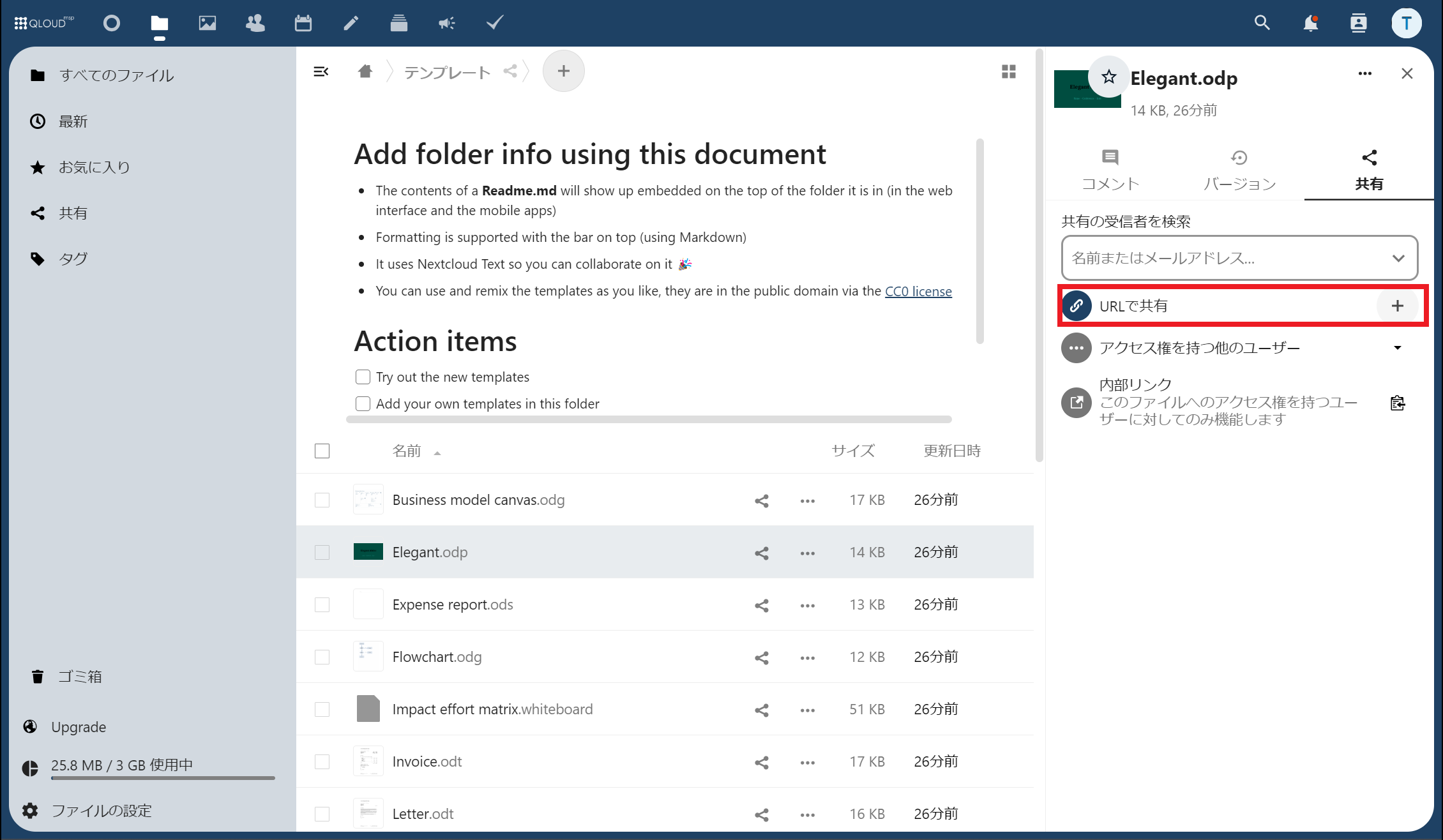
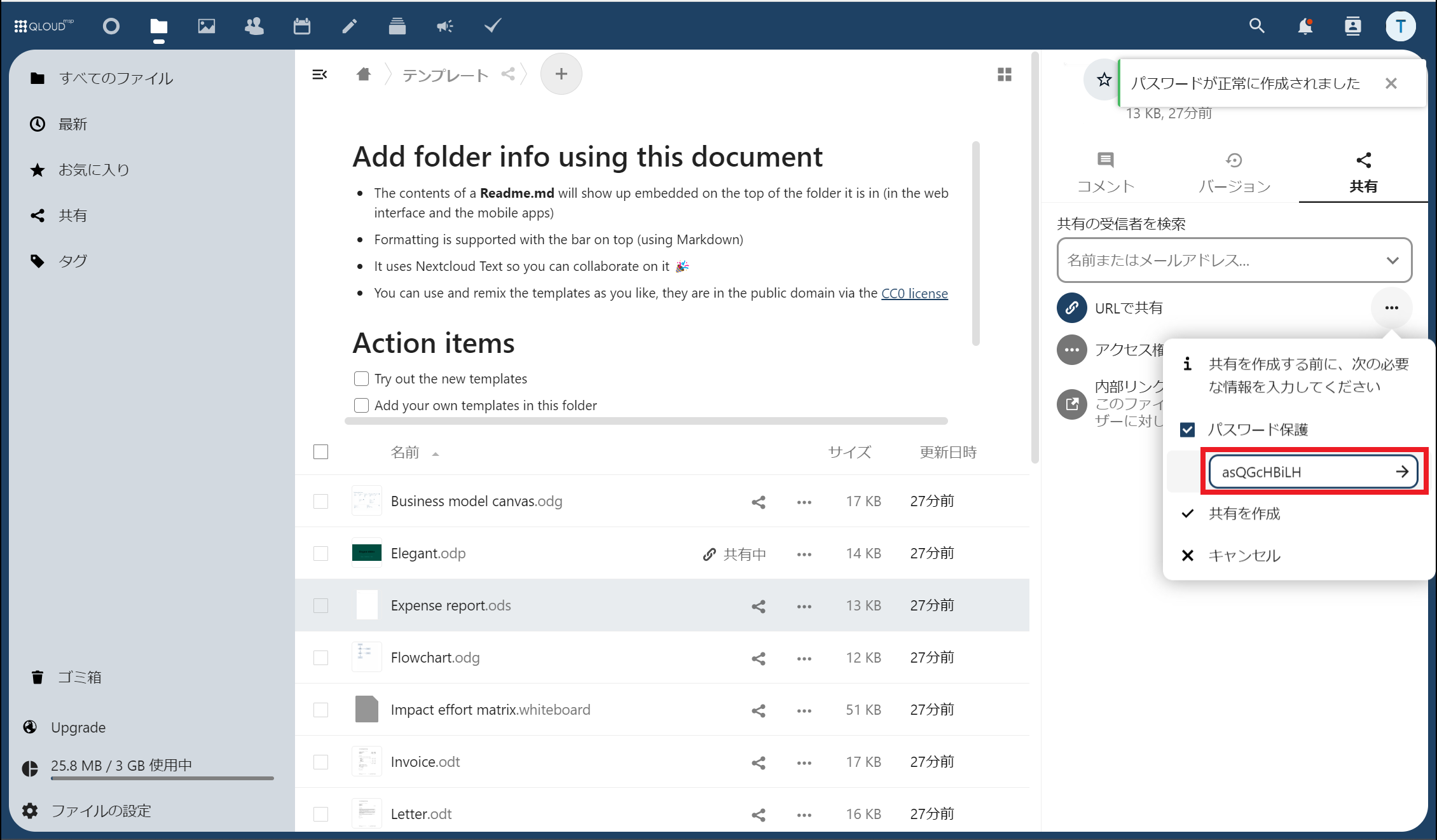
以上の操作で、Nextcloud上のファイルを共有できます。ただし、メールやチャットでリンクを送ると埋もれてしまい不便なので、あらゆる情報をストックできる「ナレカン」のようなツールも検討すべきです。
無料で使える?!Nextcloudの料金プラン

Nextcloudは無料でも利用できますが、Enterprise版は以下の料金体系です。
最大100人までのプラン
- Basic:37.49€/ユーザー/年(約6,300円)
- Standard:67.89€/ユーザー/年(約11,500円)
- Premium:99.99€/ユーザー/年(約17,000円)
- Ultimate:195€/ユーザー/年(約33,000円)
最大200人までのプラン
- Basic:29.77€/ユーザー/年(約5,100円)
- Standard:50.64€/ユーザー/年(約8,600円)
- Premium:78.09€€/ユーザー/年(約13,200円)
- Ultimate:175€/ユーザー/年(約29,700円)
なお、日本円は2024年5月31日現在で換算した金額になるため、購入するときは再度確認しましょう。
画像引用および参考:Nextcloudの料金ページ
Nextcloudを使うメリット
Nextcloudを使うメリットは、充実した機能性や拡張機能によって、できる範囲が幅広いという点です。
Nextcloudでは、用途に合わせて機能を拡張することができるので、作業を進めていくうえで柔軟な対応が可能です。とくに、昨今では、リモートワークを推奨する企業が増えているので「WEB会議機能」や「画面共有機能」も重宝されています。
また、ONLYOFFICE等のオープンソース製品とも組み合わせることで、ブラウザ上でのファイル編集も実現できるのです。このように、基本機能はもちろん、外部のソフトとの連携によって、できる範囲を広げていける点がメリットだと言えます。
Nextcloudを使う3つのデメリット
ここでは、Nextcloudを利用するときの注意点を3つ解説します。Nextcloudは便利な一方で、以下の点に注意しなければなりません。
(1)動作が遅いことがある
はじめに、Nextcloudでファイルをアップロードすると動作が重くなることがあります。実際に、Nextcloudを使っているユーザーからは、以下のような口コミが見られます。
非公開ユーザー(投稿日:2022年12月9日)デスクトップ版を使いエキスプローラでNextcloud上のファイルを利用する際にどうしても反映にタイムラグが発生してしまいます。この点はしょうがないと言えばそうなのですが、もう少しチューニングしてほしいところです。(ITreview)
以上のように、スピード感が求められるビジネスの場において、すぐにファイルを共有できないのは、ストレスになりかねません。そのため、とくに普段使いするのであれば、サクサクと動かせるツールを検討しましょう。
(2)専門知識と労力が必要
Nextcloudを使うには、サーバーの知識と保守・整備し続ける労力も必要です。
Nextcloudはオープンソースのクラウドストレージなので、ほかのオンラインストレージのようにアカウントを登録するだけでは利用できません。無料で利用するには、公開されているソースコードを使ってサーバーを構築する必要があります。
しかし、IT初心者が使い方を覚えるのは難しいうえ、長い時間を要します。したがって、専門的な知識がある従業員がいる企業や、運用にリソースを割けられる企業でなければ、導入以前の段階でつまずく可能性があるので注意しましょう。
(3)目的のファイルを探すのが面倒
最後に、Nextcloudのようなオンラインストレージツールでは、目的のファイルを見つけるのに苦労します。
Nextcloudではフォルダを自由に追加できる一方、その分どこにファイルを保存したのか分からなくなるのです。そのため、高度な検索機能が備わっており、簡単にファイルの管理や共有ができるツールの方が、ファイルを探すのにかかる手間と時間を短縮できます。
たとえば、「ナレカン」であれば、記事にExcelなどのファイルを添付できるため、ファイルを保存しつつ簡単に共有可能です。また、”ファイル内検索”といった高度な検索機能を使えば、以下のように表示されるので、ファイル管理のストレスが解消されます。

【必見】Nextcloudのサポート内容とは
以下では、Nextcloudのサポート内容について紹介します。とくに、ITに不慣れな方が多い企業では、サポートの手厚さは重要なため、確認しておきましょう。
| Standard | Premium | |
|---|---|---|
| 操作方法/設定方法のご案内 |
〇 |
〇 |
| 障害の切り分け(バグ/誤設定/インフラ)サポート |
〇 |
〇 |
| Nextcloud利用マニュアル配布 |
〇 |
〇 |
| リモート対応 |
× |
〇 |
| Nextcloudバージョンアップ(年1回まで) |
× |
〇 |
| お問い合わせ回数 |
12回/年間 |
24回/年間 |
| お問い合わせ時間 |
月~金
10:00 ~ 17:00 |
月~金
10:00 ~ 17:00 |
| お問い合わせ方法 |
E-mail |
E-mail |
Nextcloudでは、サポート内容をStandardとPremiumの2つから選べますが、どちらも問い合わせ回数には制限があり、さらに方法もE-mailのみとなっています。そのため、不明点があっても逐一問い合わせしづらく、いずれ使われなくなる可能性が高いです。
したがって、ツールを継続的に使用してくためにも、「問い合わせに対して1営業日以内の回答」「専属担当者による初期セットアップ」といったサポートが充実しているツールを選びましょう。
【これで解消!】100人以上の大企業に最適のアプリ
以下では、100人以上の規模の企業に最適のアプリをご紹介します。
Nextcloudは、豊富な機能と強固なセキュリティがあるものの、専門知識や労力が必要なため、社員のITスキルに差がある大企業には不向きです。とくに、複数人で共同作業するのであれば「誰でも簡単に使いこなせるアプリ」でないと、そのうち放置されます。
また、Nextcloudは日本語でのサポートが不十分なため、日常的に英語を使う方でなければ、使いこなすのは困難だと言えます。そのため、ファイル管理を円滑にしたいのであれば、「情報管理機能」や「手厚いサポート体制」が整っているツールを選びましょう。
結論、自社が導入すべきアプリは、「記事」「フォルダ」のシンプルな構造で、メールを使える方ならば誰でも簡単に振り返れるツール「ナレカン」一択です。
ナレカンの「記事」に残した情報は、任意のメンバーにのみ共有でき、多階層の「フォルダ」でテーマに分けて管理できます。また、貴社専属の担当者が、機能の質問に全て答えたり、運用ルールの設計支援をしたりなど、充実したサポートを受けながら導入できます。
社内情報をスムーズに管理できるツール「ナレカン」

「ナレカン」|社内のナレッジに即アクセスできるツール
https://www.stock-app.info/narekan_document_request.html
「ナレカン」は、社内のナレッジに、即アクセスできるツールです。
「社内のあらゆる場所からナレッジが一元化」され、しかも、そのナレッジを「超高精度検索」できます。
自身の頭の中にあるナレッジを残すときは「記事」を作成でき、誰かにナレッジを尋ねたいときは、知恵袋のような感覚で「質問」することが可能です。また、ファイルを添付するだけで、AIが貴社のファイルの中身を全自動で、続々とナレッジ化していきます。
また、ナレカンを使えば、欲しい情報が即見つかります。
Google検索のように使える「キーワード検索」や生成AIを活用した「自然言語検索」によって、メンバーの検索スキルに依存することなく、誰でも簡単に情報を探し出せます。
更に、「初期導入支援サポート」と「ご利用中サポート」もあり、支援も充実しています。「すぐに使える状態にセットアップ」「月に1度のオンラインミーティング」など、実際に、社内のナレッジが動き出す仕組みを整えます。
<ナレカンをおすすめするポイント>
- 【ナレッジの一元化】 ナレッジ管理に特化した、これ以上なくシンプルなツール。
記事形式で書ける「社内版wiki機能」、質問形式で聞き出せる「社内版知恵袋」、メールやチャット内のやりとりは「転送機能」を使って、ナレッジを残していくだけなので、誰でも迷わず使えます。
- 【超高精度な検索機能】 誰もが簡単に欲しい情報を見つけられる検索性。
「複数キーワード検索」「添付ファイル内検索」「ゆらぎ検索」など、思い通りの検索が可能です。
- 【サポート】 圧倒的なクオリティの「初期導入支援」と「ご利用中」サポート。
初期導入支援だけでなく、ナレカンが定着するように、ご利用中も最大限サポートするので、貴社担当者様のお手を煩わせません。
<ナレカンの料金>

- ビジネスプラン:標準的な機能でナレカンを導入したい企業様
- エンタープライズプラン:管理・セキュリティを強化して導入したい企業様
- プレミアムプラン:「AI自然言語検索」も含めて導入したい企業様
各プランの詳細や金額は、下記「ナレカン資料の無料ダウンロード」ボタンより、資料をダウンロードしてご確認ください。
Nextcloudの口コミ・評判
以下では、Nextcloudユーザーの口コミや評判をご紹介します。ユーザーの声をもとに、自社に最適なツールかを判断する材料にしましょう。
※こちらでご紹介する口コミ・評判は、すべてITreviewより引用しています。
Nextcloudの良い口コミ・評判
実際に利用するユーザーからは「シンプルな操作性」や「Google Drive並みの高性能オンラインストレージを導入できる点」が高い評価を受けています。
非公開ユーザー 投稿日:2022年12月23日機密情報の高いデータを取り扱うことが非常に多く、セキュリティ面からギガファイル便等の使用は会社ではNGでした。本サービスが導入され取引先とのデータのやりとりにおいて、セキュリティ面の安心だけではなく、フォルダ毎の管理も便利で、また安全なURL共有をする際にパスワードも自動生成されるなど楽にデータを相手先に受け渡しすることが良い点です。また以前使用していた別サービスと比較して、重たいデータのアップロードが早いと感じます。
非公開ユーザー 投稿日:2022年12月09日AWS上にサーバを立てその上にNextcloudを構築・運用しています。運用と書きましたが、ユーザ(アクセス権込み)、フォルダの作成だけで特に運用として時間が割かれることはなく、情報システム担当してはこの点が一番のメリットでしょうか。またユーザービリティもよく、デスクトップ版をPCに導入しておけばWindowsのエキスプローラでファイルの操作が可能になります。用途は、メールアカウントがあれば社外の人でもユーザとして作成できるので主に社外とのデータやり取りに利用しています。セキュリティ設定に二要素認証もあるので今のところログインに関するセキュリティは心配していません。
非公開ユーザー 投稿日:2022年05月08日クラウドストレージとしてのUIがすぐれていて一見でファイルのやりとりに使ってもらうお客さんでもだいたい直感的に使い方が理解できる。Googleドライブレベルの操作感は実現できているのがよい。デフォルトでもカレンダーやフォトアルバムといった機能がついていてほぼ実用の範疇で利用できるのもよい。カレンダーは業界標準規格に対応しているのでスマホなどと同期も可能。社内の標準グループウェアと共存して使うのにも便利。
Nextcloudの改善点に関する口コミ・評判
実際に利用するユーザーからは「動作の重さ」「日本語対応の不十分さ」に対する声が多く寄せられており、改善が期待されています。
非公開ユーザー 投稿日:2022年05月27日日本語へのローカライズが不十分です。情報システム担当は英語のスキルも必要になります。アドオンが豊富でローカライズが不十分という点で、用途がわからず機能拡張ができず宝の持ち腐れとなっています。OneDriveとマイクロソフトオフィス、GoogleドライブとGoogleドキュメントのような共同作業には向いていません。マイクロソフトオフィスのように複数のユーザーが同一ファイルを同時に編集できる仕組みが欲しいです。
非公開ユーザー 投稿日:2022年03月30日かなりよくできているいっぽうで、やはり限界もある。数百以上の写真ファイルをいちどにアップロードしたりすると、アップロード時の多少のもたつきにくわえて、インデックス化でかなり時間がかかる。表示されなくなる。バックエンドの仕組みがわかる人でないと「なぜ表示されないの?」と首をかしげてしまうので、この部分は改善したほうがよいと思う。
Nextcloudの使い方や料金、評判まとめ
ここまで、Nextcloudの使い方や料金、評判を中心に解説しました。
オープンソースのオンラインストレージ「Nextcloud」は、無料で自社サーバーにオンラインストレージを構築できます。しかし、運用にはサーバーやシステムの知識が必要になるため、ITに詳しい担当者がいない企業には不向きな恐れもあるのです。
したがって、「誰でも簡単に使いこなせるツール」で情報管理をしましょう。必要な機能に過不足がないアプリであれば、余計なコストもかかりません。
結論、すぐに利用をはじめられるうえに、IT初心者でも直感的に操作できるツール「ナレカン」が最適です。また、ナレカンでは「専任スタッフ」によるサポートに加え、既存データの移管作業も支援しているので、導入~運用までスムーズに進められます。
ぜひ「ナレカン」を導入し、社内の情報管理を効率化しましょう。


